유튜브 채널을 만들 때 처음부터 브랜드 개정으로 만들지 않아서 후회하는 사람들이 많습니다.
초보 유튜버분들이 유튜브를 시작할 때 왜 브랜드 계정으로 만들어야 하는지 알아보고, 브랜드 채널 만드는 방법과 이미 채널이 있는데 내 채널이 [개인 채널] 인지 [브랜드 개정 채널]이 인지 구분하는 방법까지 알아 보겠습니다.
그다음 처음 채널을 만들고 배너와 프로필 이미지를 어떻게 만들지 고민하시는 분들이 많으실 텐데요. 그래서 저작권 걱정 없이 디자인 걱정없이 5분 만에 만드는 방법도 알아보겠습니다.

■ 반드시 브랜드 채널로 개설하자
유튜브 채널은 구글 계정을 이용해서 언제든지 만들 수 있는데 유튜브 채널이 [개인 채널], [브랜드 계정 채널] 두 가지 종류가 있습니다
유튜브 크리에이터를 시작하시는 분들이라면 반드시 처음부터 [브랜드 계정 채널]로 개설을 해야 합니다.
유튜브에 이미 [개인 채널] 있다면?
- 기존 개인 채널에서 [브랜드 채널을] 추가로 만들 수 있습니다.
브랜드 채널로 개설해야 하는 이유는?
1. 개인 채널의 사생활 노출 우려
[개인채널] 유튜브 영상을 보다가 무심코 댓글 하나를 달았는데 자동으로 개인 채널이 만들어지는 경우가 있습니다.
이미 여러분은 채널을 만들지 않았지만 자신도 모르게 [개인 채널]로 유튜브 채널이 있을 수도 있습니다.
[개인 채널]은 구글 계정과 연동이 되어 있기 때문에 내 구글 계정에 이름, 사진, 내가 저장한 영상의 재생 목록, 구독 정보 등의 정보들이 그대로 따라와 사생활 노출이 될 수 있습니다.
[브랜드 계정]은 자신이 만든 별도의 채널이기 때문에 내 구글 계정에 있는 개인 정보들이 전혀 따라오지 않습니다.
2. 보안 걱정 없이 여러 사람이 관리할 수가 있다.
[개인채널은] 자신의 구글 계정과 연결되어 있기 때문에 다른 사람에게 관리를 맡기려면 자신의 구글 계정의 아이다와, 비밀번호를 공유해야 합니다.
자신의 구글 계정에 개인 정보가 너무 많기 때문에 함부로 공유하기 힘듭니다.
[브랜드 개정은] 별도의 채널이 기 때문에 자신의 구글 계정을 공유하지 않아도 여러 사람이 함께 관리할 수 있습니다.
자신의 채널에 권한을 다른 사람의 구글 계정한테 나눠 줄 수 있기 때문입니다.
(자신의 채널이 개인 채널이 인지 아니면 브랜드 개장 채널로 만들었는지 뒤에서 알려 드리겠습니다.)
■ 브랜드 계정 만들기
(인터넷 브라우저는 크롬을 사용하시기를 권장)
1. 구글 계정 개설

지금 이 글을 읽는 분들은 완전 초보자도 있을 수 있기 때문에 [구글 계정 개설] 방법부터 시작하겠습니다.
먼저 구글 계정이 있어야 합니다.
그런데 이미 구글 계정이 있다면 굳이 유튜브 채널을 만들기 위해서 새로운 구글 계정을 만들 필요는 없습니다.
구글 계정이 없으신 분들만 만드시면 됩니다.
2. 브랜드 계정 채널 개설
구글 계정을 처음 만드셨거나, 기존 [개인 채널]이 있으셨던 분, 모두 [브랜드 채널 개설] 방법은 같습니다.
1. 유튜브 홈페이지에서 구글 계정으로 로그인합니다.
2. 그런 다음 우측 상단 프로필 사진을 클릭한 후 [설정]으로 들어가 줍니다.

˙설정 화면에서 [채널 추가 또는 관리]를 눌러 줍니다.
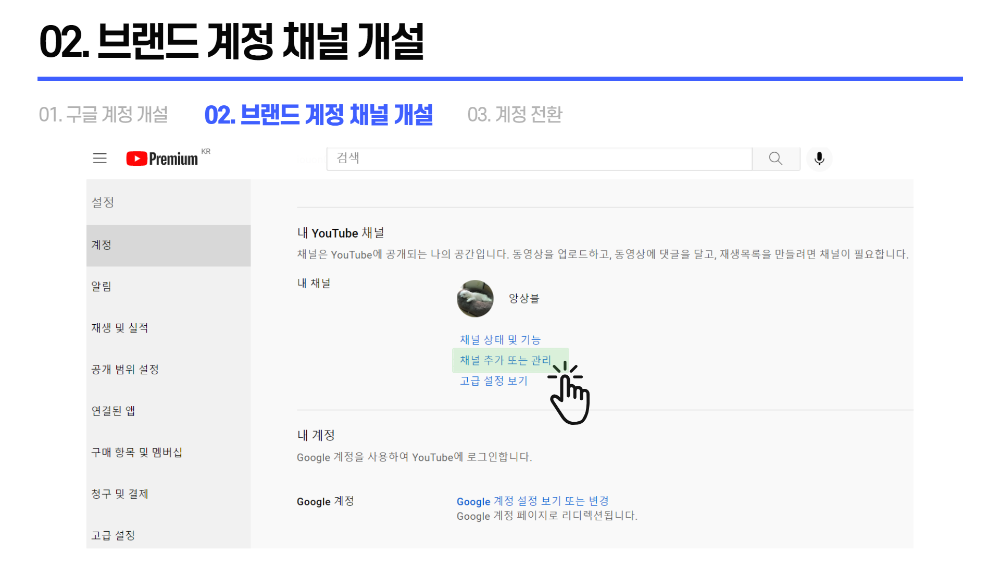
3. 자신이 생각한 [브랜드 이름] 작성 후 [만들기]를 눌러줍니다.

간단하게 새로운 [브랜드 채널]이 만들어졌습니다.
[브랜드 채널]에는 기존 개인채널에서 자신의 구글 계정에 이름, 사진, 내가 저장한 영상의 재생 목록, 구독 정보 등의 정보들이 없는 새로운 채널이 개설됐습니다.
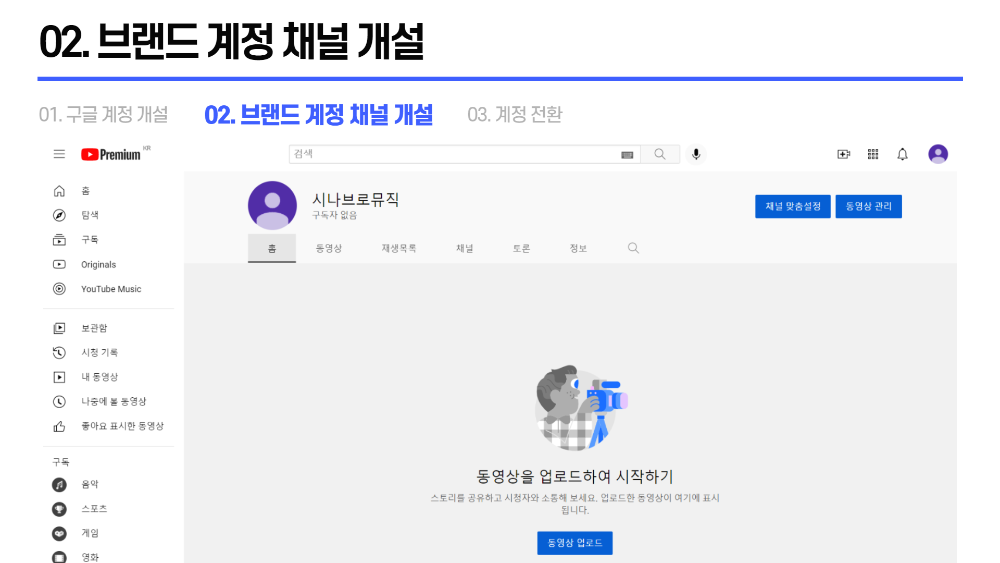
[개인 채널]과 [브랜드 채널]을 구별하는 방법?
[개인 채널]과 [브랜드 채널]을 비교해보면 [브랜드 채널]은 아래와 같이 [채널 관리자]가 추가로 생깁니다.
기존에 자신의 채널이 있는데 [개인 채널]인지 [브랜드 채널]인지 알고 싶다면 아래와 같이 [채널 관리자]가 있는지 보시면 됩니다.

추가적으로 [브랜드 계정 채널]을 2~3개 더 만들고 싶다면?
- 위 과정에서 [브랜드 채널] 만드는 방법과 동일하게 [채널 추가]를 하시면 계속해서 브랜드 계정을 새롭게 만들 수도 있습니다.

■ 계정 전환
이제 유튜브 [브랜드 계정 채널]을 잘 만드셨다면 이제 반드시 알아두어야 할 개념이 [계정 전환]이 있습니다.
[개인 채널](구글 계정)과 [브랜드 계정] 간에 자유롭게 이동하는 기능입니다.
1. 계정 전환하는 방법
- 우측 프로필 이미지를 누르고 [계정 전환]을 클릭합니다.

- [개인 채널]을 눌러 채널로 들어가면 다시 자신이 예전에 구독 했던 목록과 재생 영상들이 보이게 됩니다.

[개인 채널]과 [브랜드 계정 채널]은 전혀 다른 채널의 라고 할 수 있습니다.
그래서 자신이 [개인 채널] 접속해 쓰다 [브랜드 채널] 접속했을 때랑 유튜브가 추천해주는 알고리즘도 다르고며 [개인채널]에서 구독해서 보고 있는 채널이 있다면 [브랜드 채널]에서 다시 구독을 해야 합니다.
그리고 내가 어떤 영상을 보다가 댓글을 달게 된다면 지금 이 둘 중에서 자신이 접속해 있는 계정에 채널로 댓글이 달리게 됩니다.
2. 유튜브 프리미엄 서비스 지원은?
[개인채널]에서 유튜브 프리미엄 서비스를 이용하고 계시다면 [브랜드 계정]에도 똑같이 유튜브 프리미엄 서비스가 지원됩니다.
여기까지 유튜브 크리에이터가 되려고 하시는 초보 유튜버분들이 처음 해야되는 채널개설에 대해 알아봤습니다.
다음 포스팅에 배너와 프로필 이미지를 저작권, 디자인 걱정없이 5분 만에 만드는 방법을 알아보겠습니다.
끝까지 읽어 주셔서 감사합니다.

'IT스토리 > 유튜브 사용백서' 카테고리의 다른 글
| 이제 유튜브영상 3초 안에 다운로드 받자 (0) | 2021.11.09 |
|---|---|
| 유튜브 채널 프로필 이미지, 배너 이미지 무료로 만들기 (0) | 2021.08.31 |


댓글